PS-板绘-小清新插画-熊猫女孩图文教程发布时间:2021年11月15日 08:00
虎课网为您提供字体设计版块下的PS-板绘-小清新插画-熊猫女孩图文教程,本篇教程使用软件为PS(CC2019),数位板,难度等级为中级拔高,下面开始学习这节课的内容吧!
本篇教程学习的是PS-板绘-小清新插画-PANDA女孩,喜欢的一起来学习吧。

学完本课内容后,同学们可以根据下图作业布置,在视频下方提交作业图片,老师会一一进行解答。
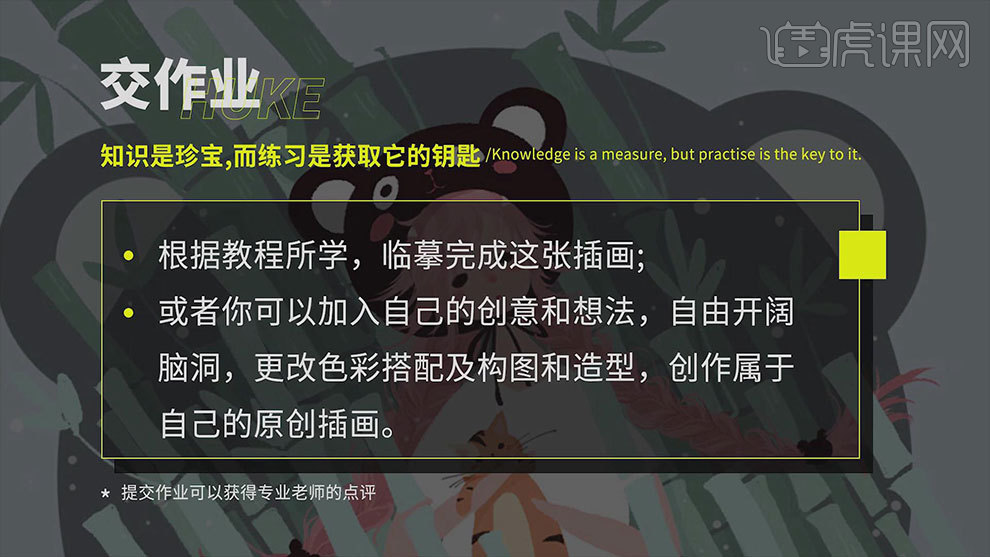
那我们开始今天的教程吧。
1. 课程目的绘制完成图中所示插画,课程重点构图和色彩,难点颜色搭配,使用软件【PS(CC2019】,具体如图所示。
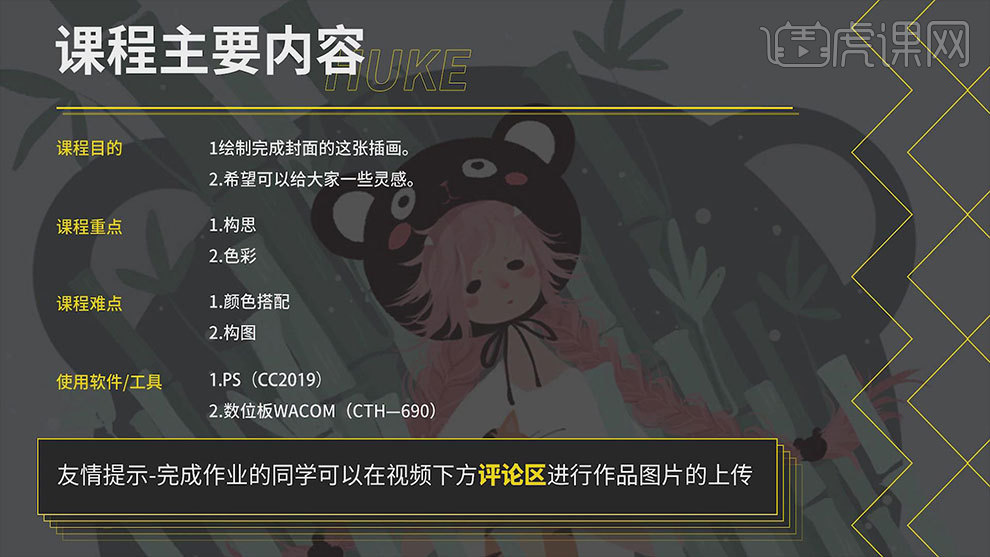
2. 新建【画布】,选择前景色,【Alt+Delete】填充一个底色,新建【图层】,画笔工具【B】现在一个颜色进行打稿,具体效果如图所示。
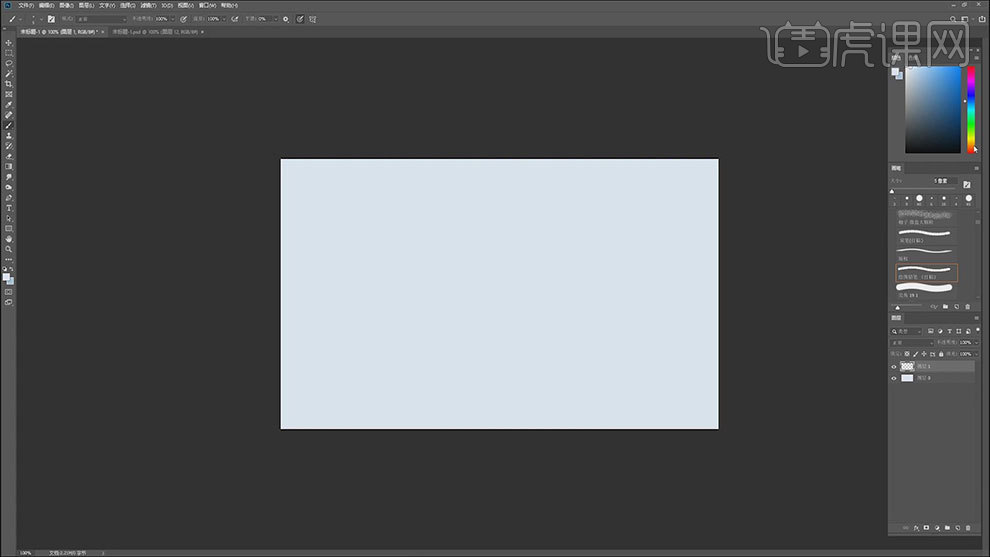
3. 新建【图层】,画笔工具【B】,绘制出人物基本形态:皮肤、胳膊,【Ctrl+T】调整基本形态,具体效果如图所示。
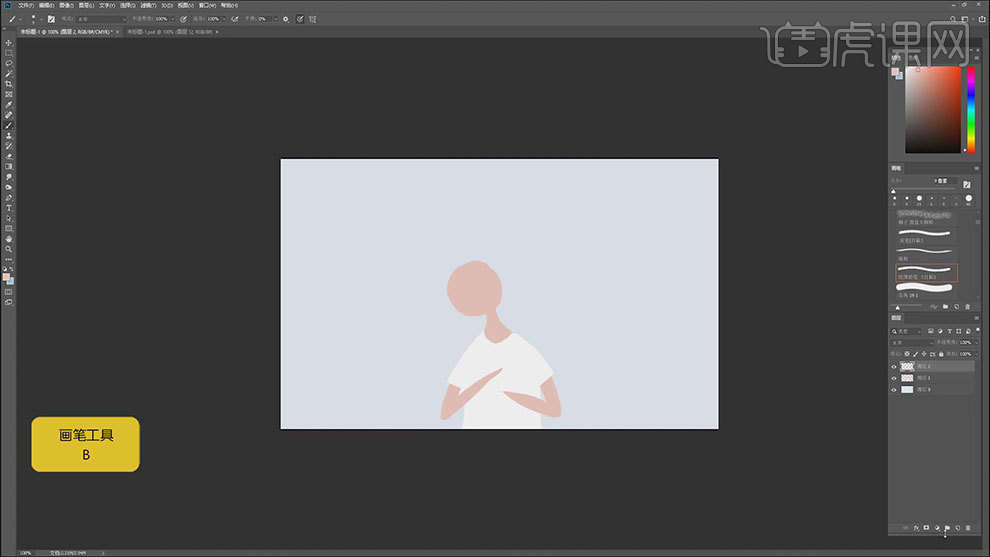
4. 新建【图层】,画笔工具【B】,在人物的怀里绘制一只猫咪,橡皮擦工具【E】,修整人物形态,具体效果如图示。
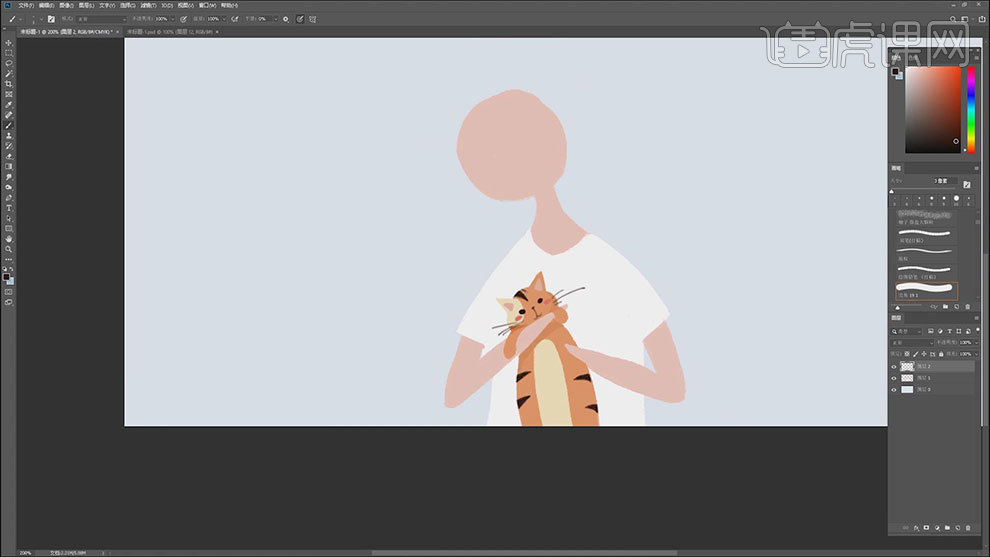
5. 将人物图层与猫咪图层,【Ctrl+E】合并图层,新建【图层】绘制人物头发,再新建【图层】绘制一个熊猫头套以及人物【五官】,具体效果如图所示。
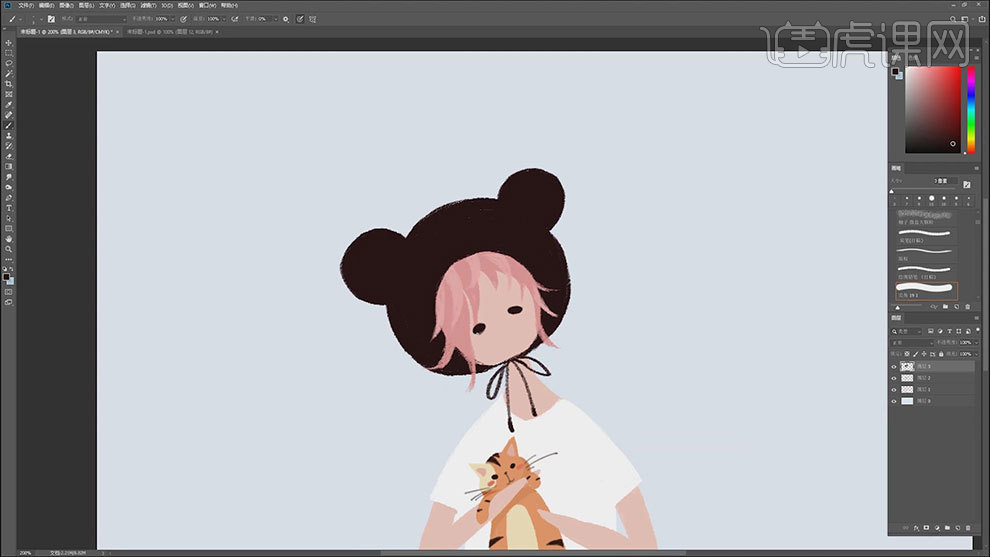
6. 新建【图层】用红颜色绘制【腮红】部分,【涂抹工具】晕染开来,最后在头套上绘制头套表情,具体效果如图所示。
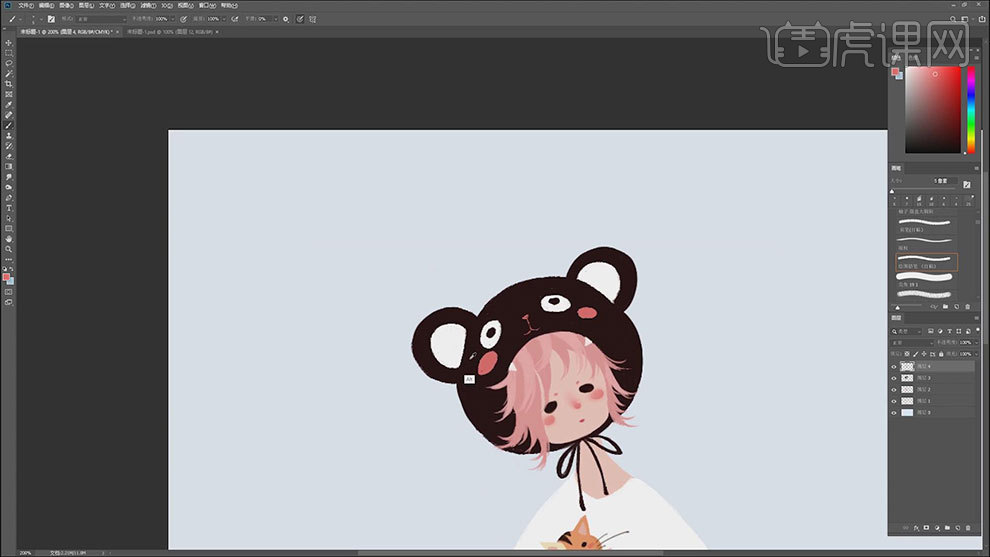
7. 在背景图层上面新建【图层】,画笔工具【B】绘制两股辫子,具体效果如图所示。
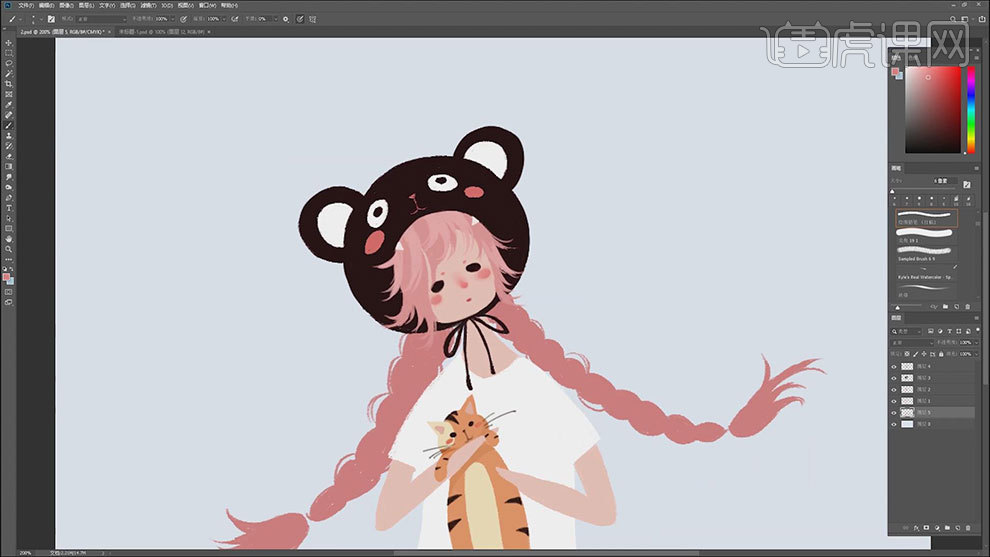
8. 选择深点的颜色绘制辫子的【纹路】,再用浅一点的颜色绘制辫子,辫子上再绘制一个小熊装饰物,具体效果如图示。
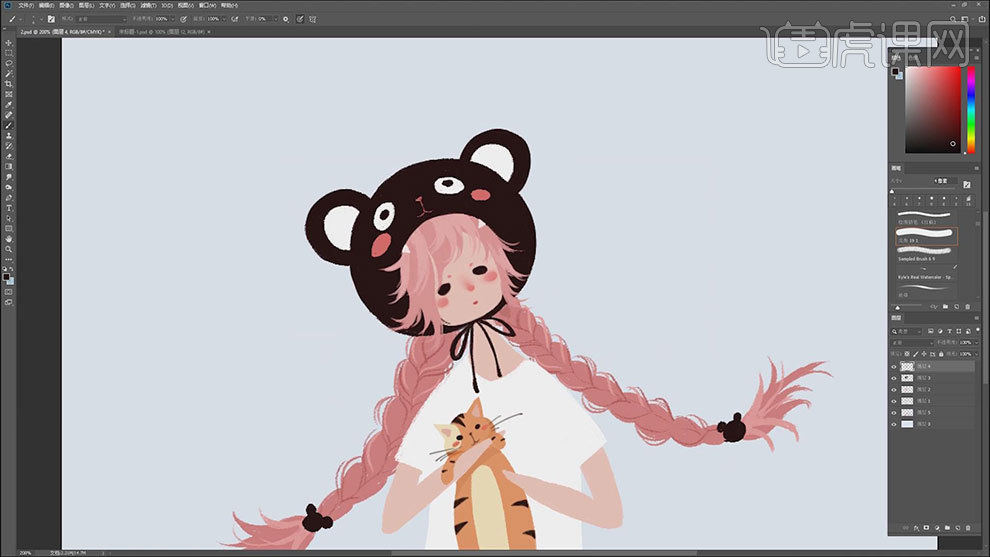
9. 画笔工具【B】,绘制辫子细节,松散部分的头发细节绘制出来,具体效果如图所示。
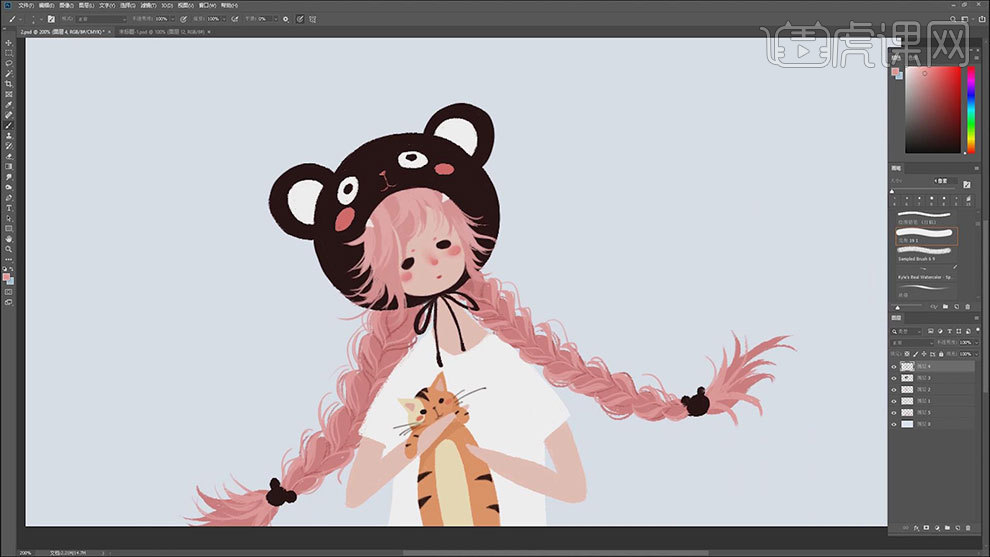
10. 新建【图层】,选【正片叠底】,绘制头发【投影】,在人物背后新建【图层】,绘制竹子背景,具体效果如图示。
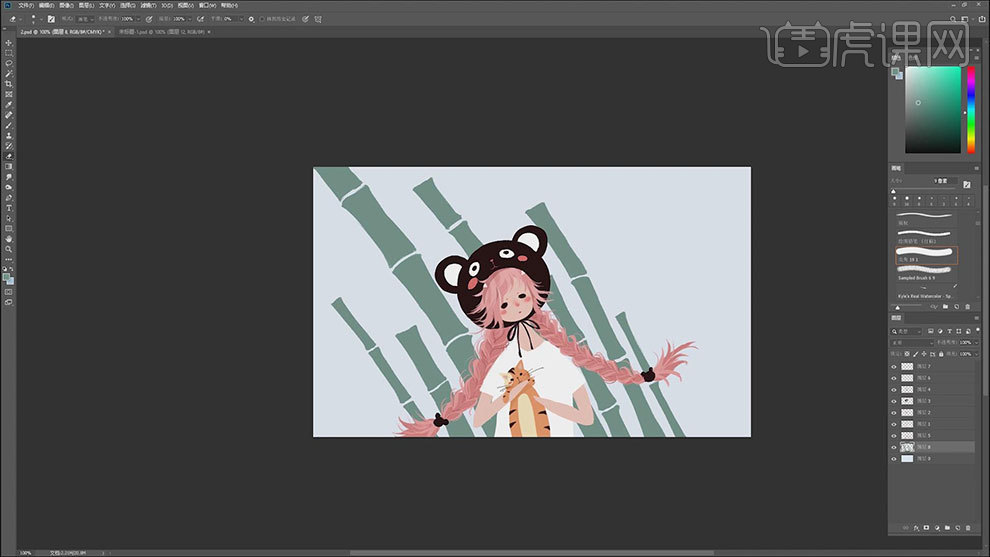
11. 新建【图层】,将竹子颜色【明度】提高,绘制第二层竹子背景,具体效果如图所示。
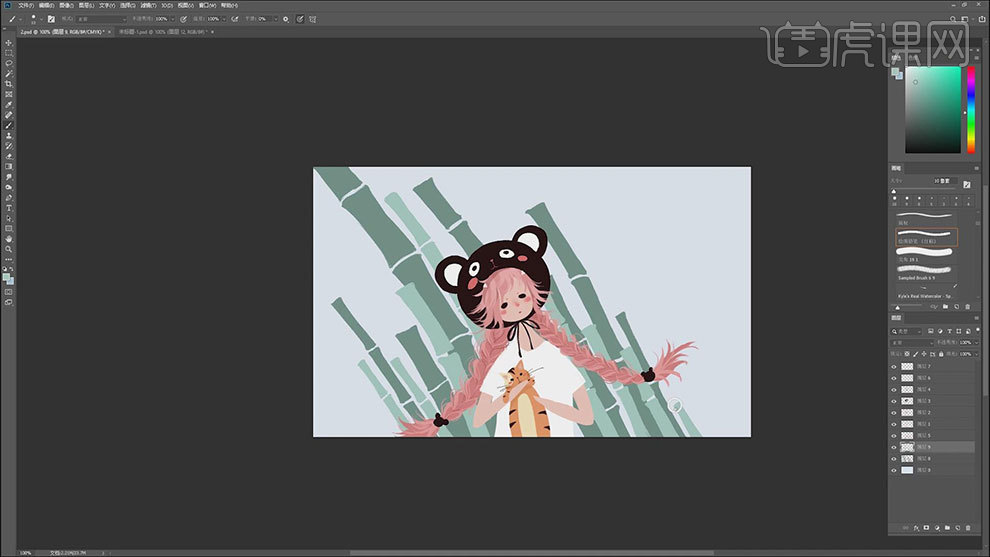
12. 在人物图层的上方新建【图层】,绘制第三层竹子背景,分部在第一层和第二层竹子图层里绘制【竹叶】,具体效果如图所示。
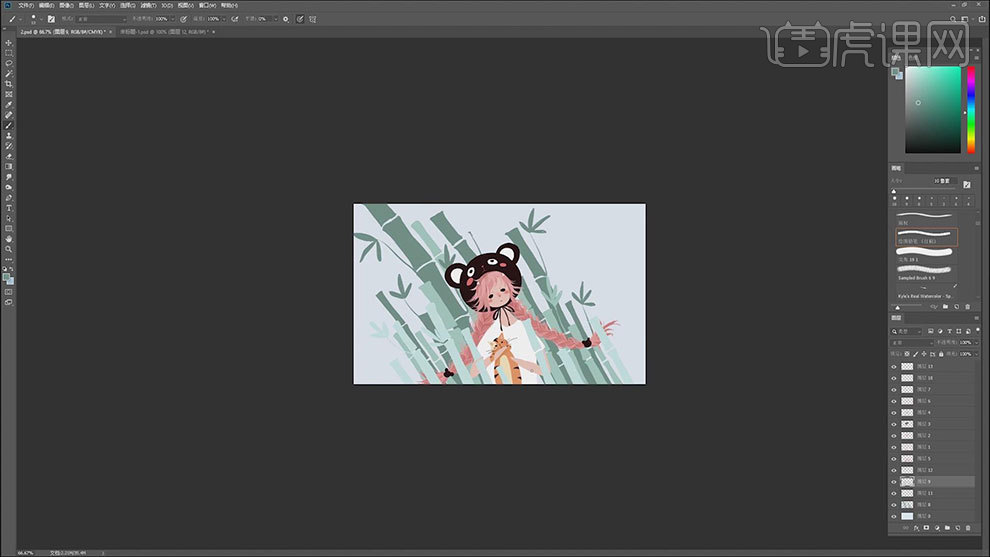
13. 背景图层上面,新建【图层】,放大笔刷,画一个大圆,两个中圆画耳朵,白色绘制耳朵内部,修整一下整体,调整【不透明度】到【60%】左右,具体效果如图所示。
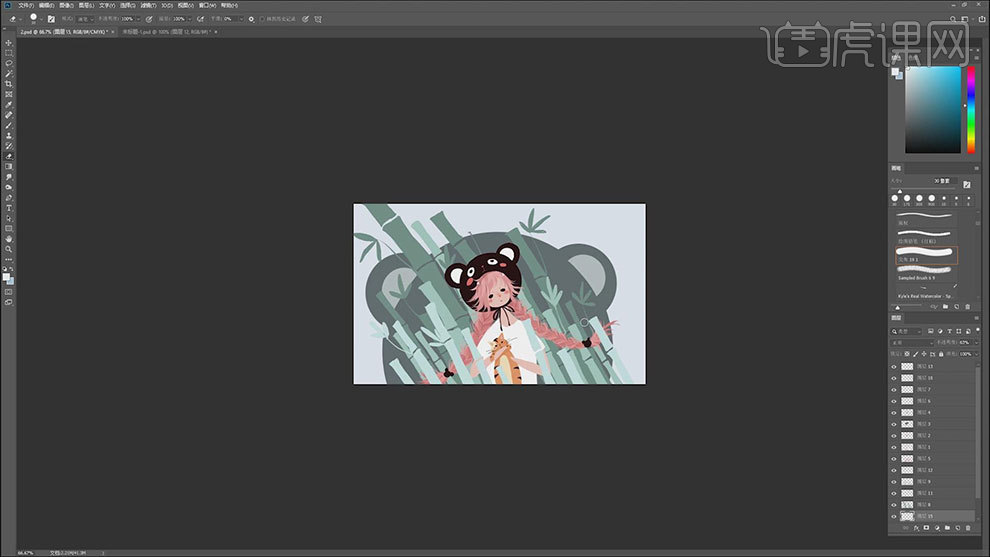
14. 新建【图层】,选择【正片叠底】,绘制竹子【投影】,新建【图层】,在绘制竹子细节,一些小点做装饰,具体效果如图所示。
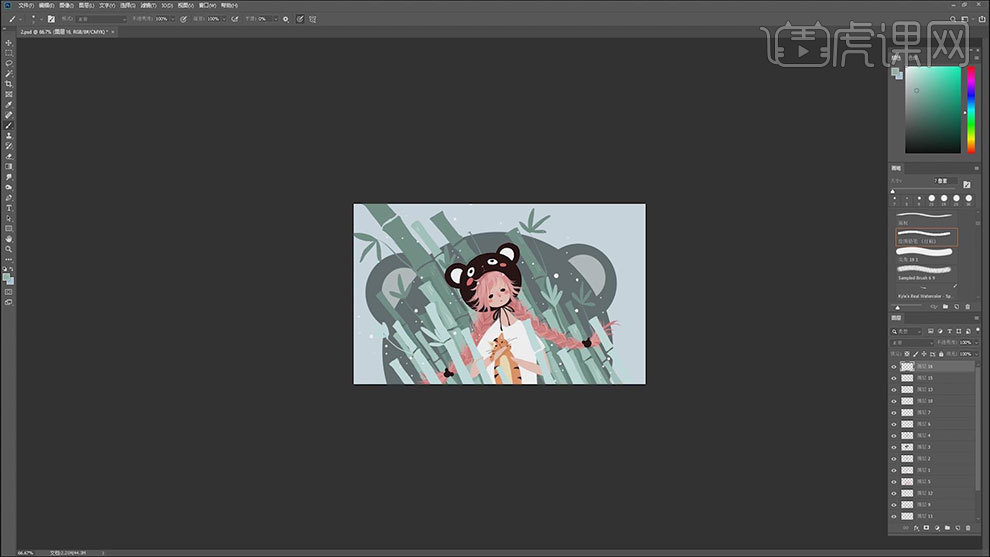
15. 本节课讲解结束,同学们记得提交作业。
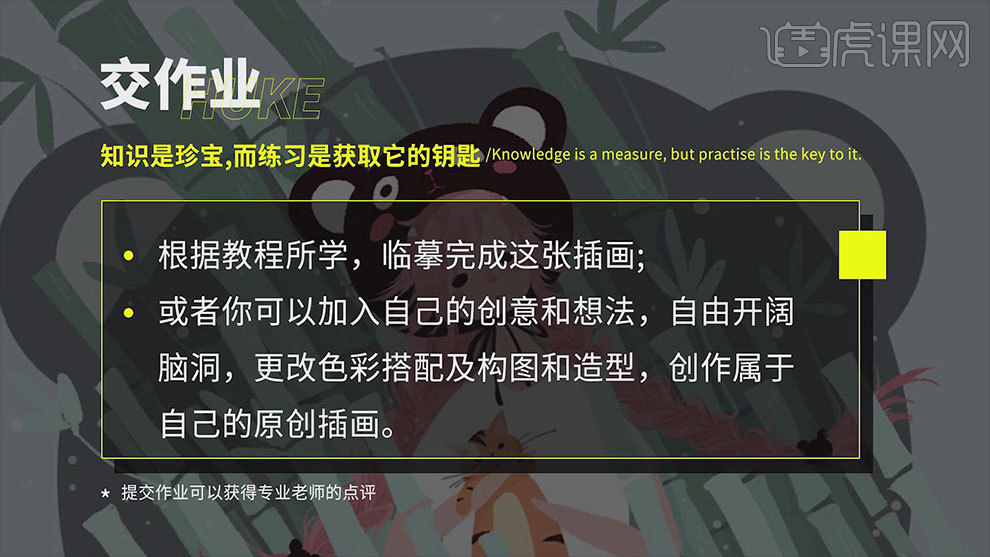
以上就是PS-板绘-小清新插画-熊猫女孩图文教程的全部内容了,你也可以点击下方的视频教程链接查看本节课的视频教程内容,虎课网每天可以免费学一课,千万不要错过哦!



















